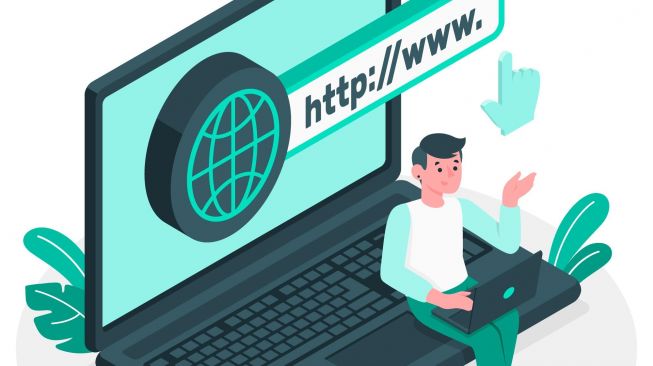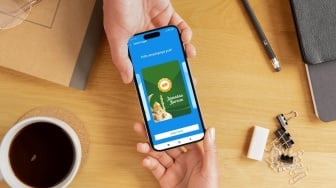Suara.com - Beberapa ruter produksi baru, misalnya Spectrum, mungkin tidak memperbolehkan anda mengakses dasbor admin ruter. Namun anda dapat memeriksa riwayat penelusuran Web menggunakan Router Wifi dengan langkah-langkah ini seperti dikutip dari Wikihow, Rabu (28/9/2022).
1. Cari tahu alamat IP Anda. Alamat ini kadang-kadang ditempatkan di bagian bawah ruter. Anda juga bisa mencarinya dengan memeriksa Settings (pada Windows) atau Preferences (untuk Mac).Pada Windows 10, Anda bisa melakukannya dengan membuka Settings > Network & Internet > View your network properties. Carilah deretan angka yang terdapat di sebelah "Default Gateway".
- Pada Mac, klik logo Apple, lalu klik System Preferences > Network > Advanced. Carilah alamatnya di samping "Router" yang terdapat di dalam tab TCP/IP.
2. Salin alamat IP tersebut. Alamat IP berbentuk sederet angka yang berisi 8 karakter.
3. Tempelkan (paste) alamat IP ke dalam kolom alamat peramban web. Halaman log masuk (login) ruter akan ditampilkan.
4. Masuklah menggunakan nama pengguna dan kata sandi admin ruter. Jika tidak pernah diubah, nama pengguna dan kata sandi biasanya ditempatkan di bagian bawah ruter. Ruter keluaran baru, misalnya Spectrum, tidak memiliki ini.
5. Lihatlah riwayat anda. Masing-masing merek ruter mempunyai tata letak situs yang tidak sama, tetapi anda akan menemukan tautan atau tab untuk menampilkan riwayat dan catatan Wi-Fi.
- Anda bisa melihat daftar situs (ditampilkan dalam bentuk alamat IP) yang pernah dikunjungi ruter. Untuk melihat aktivitas yang dilakukan perangkat tertentu, carilah alamat IP-nya (di area yang hampir mirip dengan "Device List"), dan periksa catatan aktivitas yang dilakukan dari alamat IP tersebut.
Kendati demikian, jika seseorang di dalam jaringan menggunakan VPN (jaringan yang memungkinkan pengguna untuk menjelajahi web secara rahasia), datanya akan dienkripsi sehingga anda tidak bisa melihat situs yang pernah dia kunjungi.